|
De grootte van je e-mail bekijken.
Ik zou nog even mailen over
de grootte van je mails en hoe je dat kunt controleren voordat je een mail
opstuurt naar de groep.
Als je Outlook Express hebt
gestart, krijg je een lijst waarin de mails staan die je hebt ontvangen. Die
staan in kolommen, zoals:
Markeren - Ontvangen - Van -
Onderwerp - Grootte - Bijlage - Naar.
Zo ziet het er bij uit, maar dat
kun je zelf indelen.
Daarvoor ga je naar Beeld > Kolommen.
Hier zie je dit
overzichtje:
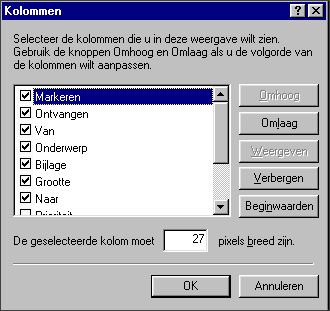
Je ziet dat je allerlei kolommen
zelf kunt aanvinken.
En ook de volgorde kun je nog
wijzigen, door op Omhoog of Omlaag te klikken.
Hier heb ik ook Grootte aangevinkt, zodat de grootte van een mail zichtbaar
wordt in de lijst. Zo kun je de grootte controleren voordat je een mail
verstuurt.
Daarvoor moet je dan je mailtje
wel even in de map Concepten zetten, en daar kun je het vervolgens controleren
voordat je de mail verzendt.
Je zet een mail in Concepten door
tijdens het maken van de mail even op Ctrl+S te
klikken. Daarna ga je naar deze map en je ziet dan in de kolom Grootte hoeveel
kB's je mail groot is.
Een mail met alleen tekst zal
nauwelijks boven de 10 kB uitkomen.
Maar mails met foto's of een
plaatje zoals deze printscreen (die ik dan nog gecomprimeerd heb in PSP) kunnen
gemakkelijk naar 40 kB of hoger komen.
Hieronder zie je dan hoe deze mail
in de Concepten te vinden is. De grootte was daar nog 39 kB, inmiddels met dit
plaatje er weer bij is dat 51 kB. Maar nog lang geen 120 kB die is toegestaan in
het VC.


terug naar de vorige pagina
|